Выполните Гауссовское разложение пирамиды
Преобразовывает
visiontransforms

Блок Гауссова Пирамида вычисляет уменьшение или расширение Гауссовой пирамиды, чтобы изменить размер изображения. Процесс сокращения изображения включает фильтрацию методом lowpass и понижающую дискретизацию пикселей изображения. Процесс расширения изображения включает увеличение дискретизации пикселей изображения и фильтрацию lowpass. Можно также использовать этот блок для создания лаплакской пирамиды. Для получения дополнительной информации см. Примеры.
Примечание
Этот блок поддерживает интенсивность и цветные изображения на своих портах.
| Порт | Выход | Поддерживаемые типы данных | Комплексные числа |
|---|---|---|---|
Вход | В В |
| Нет |
Выход | В В | То же, что Input port | Нет |
Используйте параметр Operation , чтобы указать, уменьшать или расширять вход изображение. Если вы выбираете Reduceблок применяет фильтр lowpass и затем понижает дискретизацию входа изображения. Если вы выбираете Expandблок увеличивает амплитуду и затем применяет фильтр lowpass к входу изображению.
Используйте параметр Pyramid level, чтобы задать количество раз, когда блок повышает или уменьшает каждую размерность изображения в 2 раза. Например, предположим, что у вас есть входное изображение 4 на 4. Вы устанавливаете параметр Operation равным Reduce и Pyramid level для 1. Блок фильтрует и понижает дискретизацию изображения и выводит выходное изображение 2 на 2 пикселя. Если у вас есть входное изображение M-на-N, и вы устанавливаете параметр Operation на Reduce, можно вычислить размерности выходного изображения используя следующее уравнение:
Необходимо повторить это вычисление для каждого последующего уровня пирамиды. Если у вас есть входное изображение M-на-N, и вы устанавливаете параметр Operation на Expand, можно вычислить размерности выходного изображения используя следующее уравнение:
В предыдущем уравнении l является скалярным значением от 1 до inf который вы вводите для параметра Pyramid level.
Используйте параметр Coefficient source, чтобы задать коэффициенты lowpass. Если вы выбираете Default separable filter [1/4-a/2 1/4 a 1/4 1/4-a/2], используйте параметр a, чтобы задать коэффициенты в векторе разделяемых коэффициентов фильтра. Если вы выбираете Specify via dialog, используйте параметр Coefficient for separable filter, чтобы ввести вектор разделяемых коэффициентов фильтра.
Следующая модель примера показывает, как создать лаплакскую пирамиду:
Откройте эту модель путем ввода
в MATLAB® командная строка.

Запустите модель, чтобы увидеть следующие результаты.
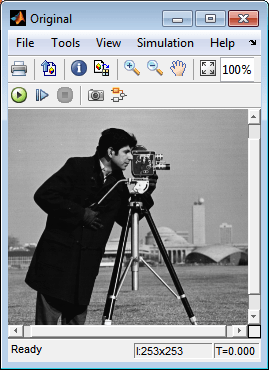
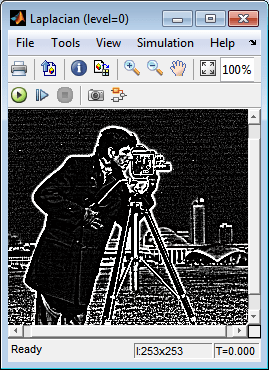
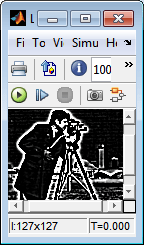
Можно создать лаплакскую пирамиду, если размерности входного изображения, R-на-C, удовлетворяют и , где MR, MC и N являются целыми числами. В этом примере у вас есть матрица входа, которая является 256 на 256. Если вы устанавливаете MR и MC равными 63 и N равными 2, вы обнаруживаете, что вход изображение должно быть 253 на 253. Таким образом, вы используете блок Submatrix, чтобы обрезать размерности входа изображения до 253 на 253.
Следующая схема показывает типы данных, используемые в блоке Гауссова Пирамида для сигналов с фиксированной точкой:
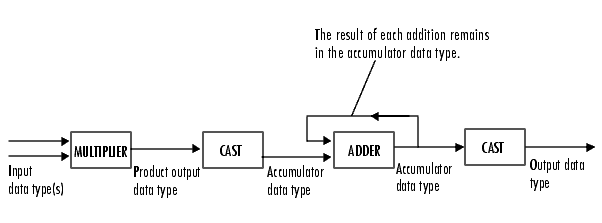
Можно задать таблицу коэффициентов, выход продукта, аккумулятор и типы выходных данных в маске блока.
Укажите, хотите ли вы уменьшить или развернуть вход изображение.
Задайте количество раз, когда блок увеличивает или уменьшает каждую размерность изображения в 2 раза.
Определите, как задать коэффициенты lowpass. Ваш выбор Default separable filter [1/4-a/2 1/4 a 1/4 1/4-a/2] или Specify via dialog.
Введите скалярное значение, которое определяет коэффициенты в разделяемом фильтре по умолчанию [1/4-a/2 1/4 a 1/4 1/4-a/2]. Этот параметр видим, если для параметра Coefficient source вы выбираете Default separable filter [1/4-a/2 1/4 a 1/4 1/4-a/2].
Введите вектор разделяемых коэффициентов фильтра. Этот параметр видим, если для параметра Coefficient source вы выбираете Specify via dialog.
Выберите режим округления для операций с фиксированной точкой.
Выберите режим переполнения для операций с фиксированной точкой.
Выберите, как задать размер слова и длину дроби коэффициентов:
Когда вы выбираете Same word length as input, размеры слова коэффициентов совпадают с таковыми у входа к блоку. В этом режиме длина дроби коэффициентов автоматически устанавливается на масштабирование только с двоичной точкой, которое обеспечивает вам лучшую точность, учитывая значение и размер слова коэффициентов.
Когда вы выбираете Specify word length, можно ввести размер слова коэффициентов, в битах. Блок автоматически устанавливает длину дроби, чтобы дать вам лучшую точность.
Когда вы выбираете Binary point scaling, можно ввести размер слова и длину дроби коэффициентов, в битах.
Когда вы выбираете Slope and bias scaling, можно ввести размер слова, в битах, и наклон коэффициентов. Смещение всех сигналов в блоках Computer Vision Toolbox™ составляет 0.
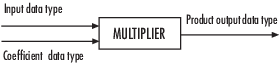
Как показано на предыдущем рисунке, выход умножителя помещается в тип выходных данных продукта и масштабирование. Используйте этот параметр, чтобы задать, как обозначить выходное слово продукта и длины дроби.
Когда вы выбираете Same as inputэти характеристики совпадают с характеристиками входов блока.
Когда вы выбираете Binary point scaling, можно ввести размер слова и длину дроби выходного продукта, в битах.
Когда вы выбираете Slope and bias scaling, можно ввести размер слова, в битах, и наклон продукта выхода. Смещение всех сигналов в блоках Computer Vision Toolbox равно 0.

Как показано на предыдущем рисунке, входы в аккумулятор приводятся к типу данных аккумулятора. Выход сумматора остается в типе данных аккумулятора, когда к нему добавляется каждый элемент входа. Используйте этот параметр, чтобы задать, как обозначить слово аккумулятора и длины дроби.
Когда вы выбираете Same as product output, эти характеристики совпадают с характеристиками выходных данных продукта.
Когда вы выбираете Same as inputэти характеристики совпадают с характеристиками входов блока.
Когда вы выбираете Binary point scaling, можно ввести размер слова и длину дроби аккумулятора, в битах.
Когда вы выбираете Slope and bias scaling, можно ввести размер слова, в битах, и наклон аккумулятора. Смещение всех сигналов в блоках Computer Vision Toolbox равно 0.
Выберите, как задать размер слова и длину дроби выхода блока:
Когда вы выбираете Same as inputэти характеристики совпадают с характеристиками входов блока.
Когда вы выбираете Binary point scaling, можно ввести размер слова и длину дроби выхода, в битах.
Когда вы выбираете Slope and bias scaling, можно ввести размер слова, в битах, и наклон выхода. Смещение всех сигналов в блоках Computer Vision Toolbox равно 0.
Выберите этот параметр, чтобы инструменты с фиксированной точкой не переопределяли типы данных, заданные в маске блока. Для получения дополнительной информации см. fxptdlg (Fixed-Point Designer), ссылочная страница на Fixed-Point Tool в Simulink® документация.
Программное обеспечение Computer Vision Toolbox |